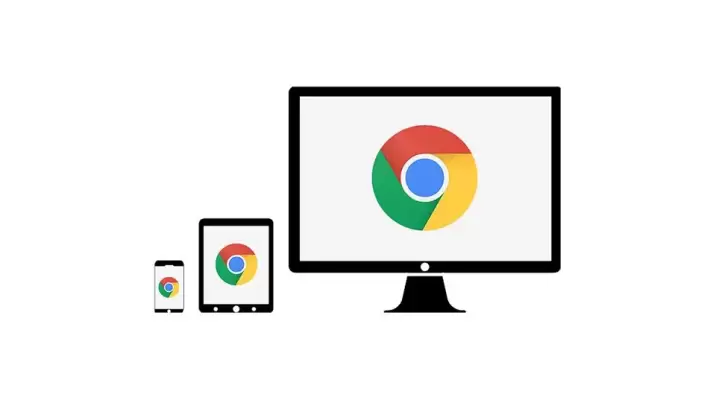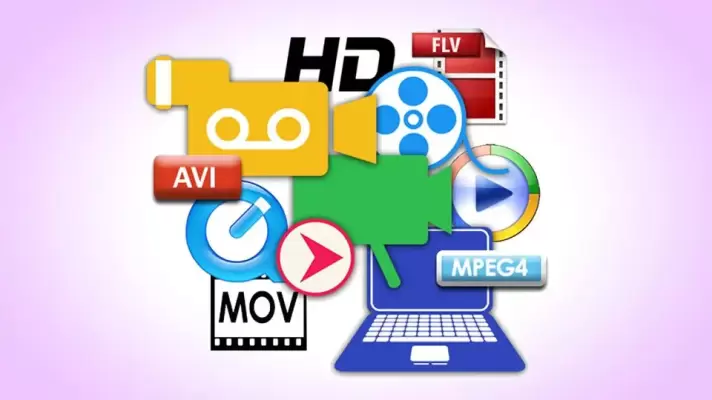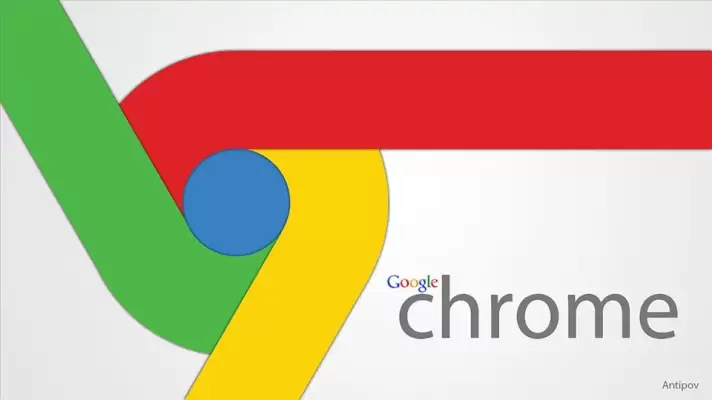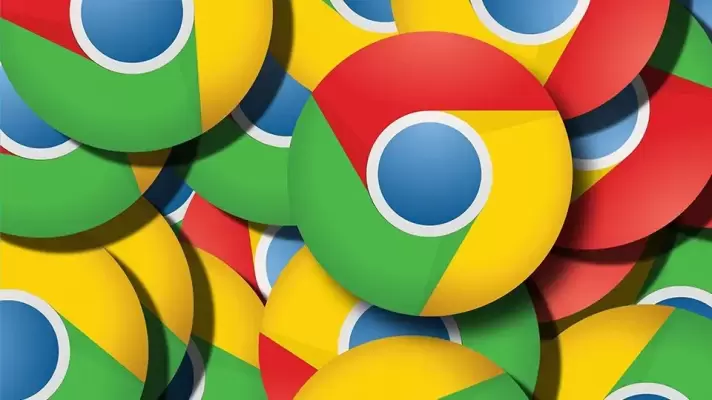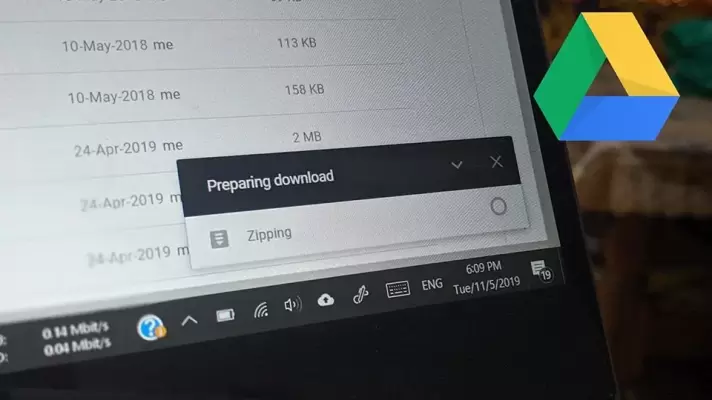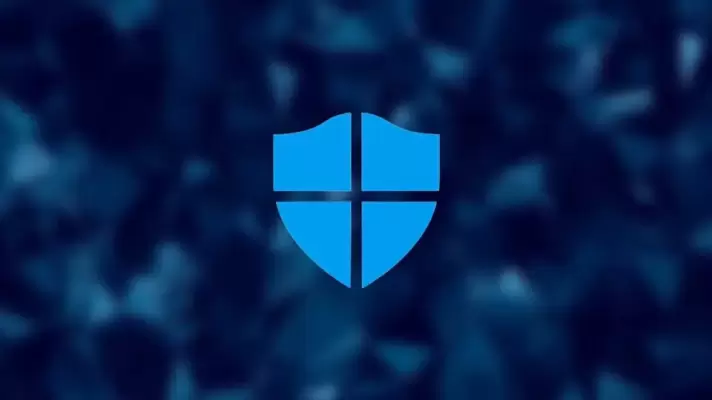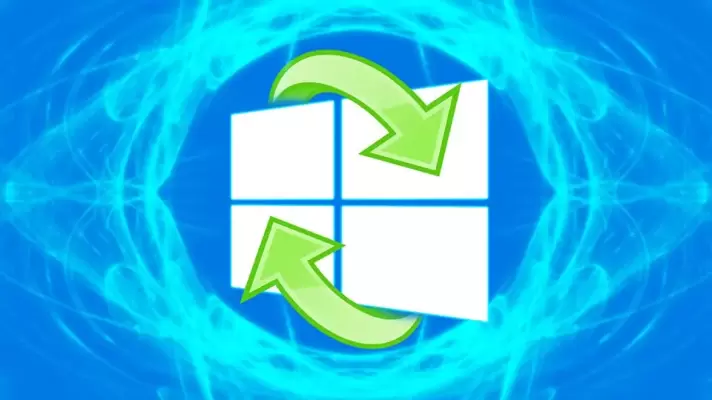زمانی که در محیط cmd ویندوز دستوراتی شامل آدرس فایل یا آدرس فولدر تایپ میکنیم، ممکن است برخی آدرسها حاوی فاصله یا به زبان دیگر Space باشند. در این صورت نتیجهی اجرای دستورات متفاوت از چیزی که انتظار داریم میشود. علت این است که در آدرسها نباید از فاصله استفاده شود یا در صورت استفاده از فاصله، باید آدرس را به شکل دیگری وارد کرد.
در این مقاله به روش صحیح تایپ کردن آدرس و نام فولدر که حاوی فاصله است، در دستورات cmd میپردازیم.